Steam在Win10系统下出现崩溃怎样处理
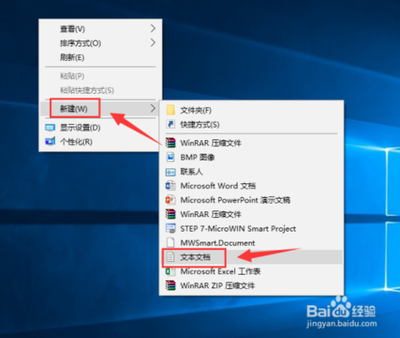
Steam在Win10系统下出现崩溃的处理方法
使用兼容性模式运行
- 操作步骤:右键点击要运行的程序图标,然后选择属性,在属性中切换到“兼容性”选项卡中,然后勾选“以兼容性模式运行这个程序”,在列表中可以选择Windows 7或Windows 8之类较早的系统。
- 效果:设置完成后,Win10将每次以兼容性模式来运行设置过的软件,这可以暂时解决Steam崩溃的问题。
运行批处理文件重启服务
- 创建批处理文件:在Win10系统中新建一个文本文档,在其中输入以下代码:
net stop "SteamClientService"和net start "SteamClientService",另存为steamrestart.bat。 - 运行批处理文件:加载游戏之前运行该批处理文件,可以有效解决每隔一段时间Steam崩溃的问题。
重启Steam客户端服务
- 具体操作:在加载游戏之前重启Steam客户端服务,可以通过建立批处理文件来实现。
- 注意事项:如果使用批处理文件仍然无法解决问题,可能需要等待显卡厂商更新驱动。
清理缓存和重新安装Steam客户端
- 清理缓存:关闭Steam客户端并退出,找到Steam安装文件夹,删除以下文件和文件夹后重新启动Steam。
- 重新安装:如果上述方法无效,可以尝试重新安装Steam客户端,这将删除所有Steam文件和文件夹,但不会影响游戏文件本身。
使用奇游加速工具
- 适用情况:对于一些因系统版本过低导致的Steam崩溃问题,可以使用奇游加速工具来进行加速。
- 使用方法:在打开Steam之前点击使用奇游加速工具即可解决问题。
通过以上方法,您应该能够有效地解决Steam在Win10系统下出现的崩溃问题。如果问题仍然存在,建议查看Steam官方论坛或联系客服获取进一步的帮助。
本篇文章所含信息均从网络公开资源搜集整理,旨在为读者提供参考。尽管我们在编辑过程中力求信息的准确性和完整性,但无法对所有内容的时效性、真实性及全面性做出绝对保证。读者在阅读和使用这些信息时,应自行评估其适用性,并承担可能由此产生的风险。本网站/作者不对因信息使用不当或误解而造成的任何损失或损害承担责任。
